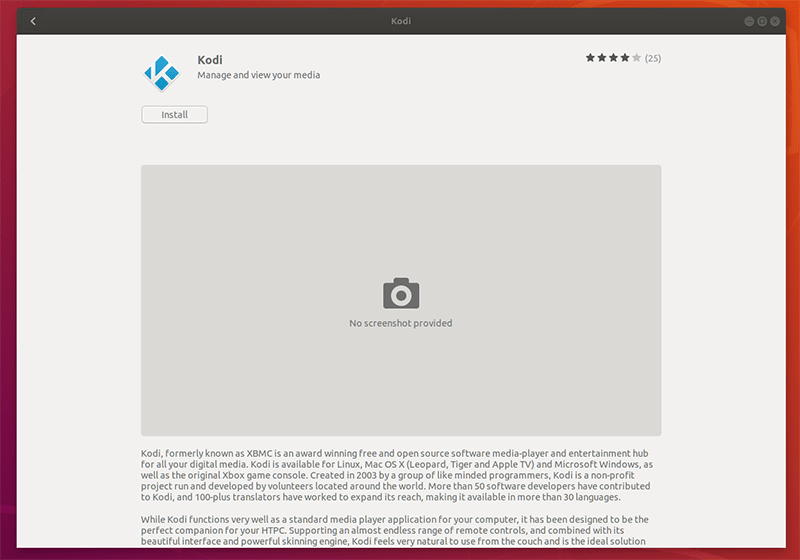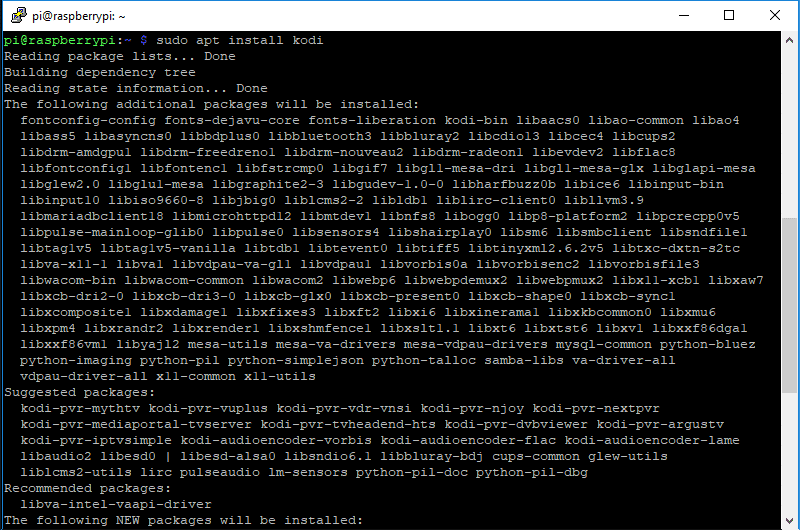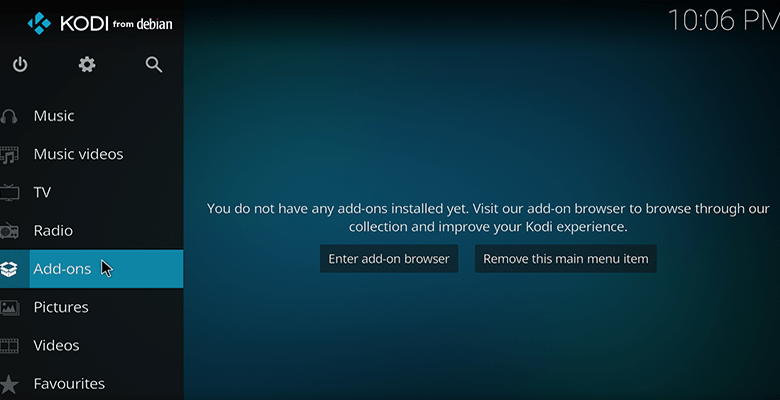
En matière de streaming multimédia, il n’y a pas de meilleur lecteur que Kodi. Il peut tout diffuser, de votre collection de coffrets à la télévision en direct, loin de ses humbles débuts sur la Xbox d’origine. Comme il est multiplateforme, vous n’aurez aucun problème à l’installer sur votre PC Linux.
Certains référentiels Linux incluent déjà Kodi dans leurs packages logiciels, mais pas tous. Voici comment installer Kodi sur certaines des distributions Linux les plus populaires.
Contenu
Ubuntu et installation de Kodi
Les versions récentes d’Ubuntu ont inclus Kodi dans les référentiels de logiciels par défaut d’Ubuntu. Cela signifie que vous pouvez l’installer directement à partir du terminal sans avoir besoin d’ajouter d’abord un nouveau référentiel de logiciels. Tout ce que vous avez à faire est d’ouvrir une fenêtre de terminal et de taper :
Si vous recherchez les versions les plus récentes de Kodi, vous souhaiterez peut-être installer Kodi à partir des référentiels Team Kodi à la place. Pour ce faire, tapez :
Si vous préférez obtenir la version la plus avancée de Kodi (comme les versions bêta ou les versions nocturnes), vous aurez besoin des référentiels de développeurs.
Suivez les instructions ci-dessus et remplacez « ppa:team-xbmc/ppa » par « ppa:team-xbmc/unstable » pour les versions bêta ou « ppa:team-xbmc/xbmc-nightly » pour les versions nocturnes avec les versions les plus récentes -corrections de date et fonctionnalités.
Vous pouvez également suivre ces instructions pour d’autres versions d’Ubuntu, comme Kubuntu, ainsi que pour des distributions comme Linux Mint.
Si vous préférez installer à l’aide d’une interface graphique, vous pouvez installer Kodi à partir d’un package instantané à l’aide du catalogue de logiciels Ubuntu. Ouvrez simplement le menu des applications (en bas à gauche) et tapez Kodi. Vous devriez voir Kodi lister un résultat en haut. Appuyez dessus et cela vous mènera au catalogue de logiciels.
À partir de là, cliquez sur Installer et Kodi s’installera automatiquement.
Debian et installation de Kodi
Ubuntu est basé sur Debian, donc les instructions d’installation sur Debian sont assez similaires. La méthode la plus simple consiste à utiliser la version Kodi dans le référentiel Debian principal, en supposant que vous exécutez Stretch (Debian version 9) et supérieure. Ouvrez un terminal et tapez :
Ces instructions fonctionneront également pour Raspbian, la distribution basée sur Debian pour le Raspberry Pi.
Vous préférez un installateur d’interface graphique ? Ouvrez Synaptic, l’interface graphique d’apt, en allant dans « Applications -> Outils système -> Gestionnaire de packages Synaptic ». Cliquez sur « rechercher » et lancez une recherche de Kodi.
Marquez-le pour l’installation, puis cliquez sur « Appliquer ». Synaptic commencera alors l’installation.
Fedora et installation de Kodi
Contrairement à Debian et Ubuntu, aucune version de Kodi n’est disponible pour Fedora à partir d’un référentiel « officiel ». Vous devrez d’abord ajouter le référentiel RPM Fusion. Pour cela, ouvrez un terminal et tapez :
Vous devrez également modifier la configuration de SELinux, un mécanisme de sécurité qui fait partie du noyau Linux. Dans le terminal, tapez :
Localisez le paramètre « SELINUX=enable » et remplacez « enable » par « permissive ». Enregistrez, quittez et redémarrez une fois que vous avez terminé. Avec RPM Fusion disponible et SELinux configuré, vous pouvez maintenant installer Kodi. Taper:
Cela installera Kodi en utilisant le dernier package disponible.
Arch et installation de Kodi
La philosophie d’Arch consiste à personnaliser votre distribution Linux en fonction de vos besoins. Cependant, vous n’aurez pas besoin de plonger dans les profondeurs d’Arch pour installer Kodi. Ouvrez votre terminal et tapez :
Cela installera la dernière version de Kodi sur votre appareil Arch. Un article complet sur Kodi sur Arch Wiki propose des conseils d’assistance et d’optimisation pour Kodi sur Arch, ainsi que des instructions pour compiler Kodi vous-même, si vous en avez besoin.
Diffusez mieux avec Kodi sur Linux
Une fois Kodi installé, vous pouvez commencer à installer les meilleurs modules complémentaires Kodi pour le transformer en le seul centre multimédia dont vous aurez besoin. La nature collaborative et open source de son développement a valu à Kodi de nombreux fans, mais il existe de bonnes alternatives Kodi à considérer si ce n’est pas pour vous.
Selon vous, quel lecteur multimédia Linux est le meilleur ? Faites-nous savoir dans la section commentaires ci-dessous!
Cet article est-il utile ? Oui Non